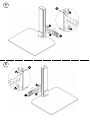PRE-ASSEMBLY
• Do not dispose of any contents or packaging material until assembly is complete. This
will help to avoid accidentally discarding small parts or hardware.
• Adult assembly by two people is recommended.
• Do not use power tools. Use only the included Hex Key. Power tools can damage
hardware and split wood.
PRÉ-ASSEMBLAGE
• Ne jetez aucun contenu ni le matériel d’emballage avant d’avoir terminé l’assemblage.
Ceci évitera de jeter accidentellement de petites pièces ou de la quincaillerie.
• Nous recommandons un assemblage par deux adultes.
• N’utilisez pas d’outils électriques. Utilisez seulement les clés Allen incluses. Les outils
électriques peuvent endommager la quincaillerie et fendre le bois.
www.VictorTech.com
1-800-628-2420
High Rise™ Electric Dual Monitor
Standing Desk Workstation
Assembly Instructions for Model DC450
Instructions d’assemblage pour le modèle DC450

A
B
C
D
E
F
A. Base / Base
B. Tower / Tour
C. Desk / Bureau
D. Monitor Brackets (2) / Supports d'écran
E. Power Adaptor / Adaptateur secteur
F. Cord / Corde
G. Bolts / Boulons (9)
H. Chrome Bolts / Boulons chromés (2)
I. Hex Key / Clé hexagonale
J. Thumb Screws / Vis de serrage (4)
K. Large Hex Key / Grande clé hexagonale
L. Wrench / Clé
M. Right Display Arm / Bras droit de l'écran.
N. Left Display Arm / Bras de l'écran gauche
O. Tightening Knob / Bouton de serrage (6)
P. Spacers / Rondelles (4)
G
H
I
J
L
Parts List / Liste des pièces
M
N
K
Problems? Contact us at [email protected] 1-800-628-2420
Problèmes? Contactez-nous à victor@victortech.com 1-800-628-2420
O
P

2
B
E
F
1
2
3
1
A
G
B

4
3
C
H
B
I
C
G
I
Raise desk before inserting bolts.
Soulevez le bureau avant
d'insérer les boulons.

5
6
N
M
O
O

8
7
2
1
3 4 5
Smaller Opening on Top
Plus petite ouverture sur
le dessus
P
P
O
D
J
Loosen knobs slightly
to raise or lower
monitor.
Desserrez les boutons
légèrement pour élever ou
abaisser l'écran.

9
Tighten here for tilt.
Serrez ici pour incliner.
Tighten here for rotation.
Serrez ici pour incliner.
D
Loosen four thumb nuts to move
monitor left or right.
Desserrez quatre écrous pour
déplacer l'écran vers la gauche ou
vers la droite.
Monitor Adjustments / Ajustements d'écran
K

10
Operating Instructions
To raise the desk, push UP button
once. Push UP button again to stop at
desired height. Do not hold button
down.
To lower the desk, push DOWN button
once. Desk will move to lowest
position. Alternatively, push DOWN
button again to stop at desired height.
Do not hold button down.
Mode d'emploi
Pour élever le bureau, appuyez une
fois sur le bouton UP. Appuyez de
nouveau sur le bouton ARRÊT pour
arrêter à la hauteur souhaitée. Ne
tenez pas le bouton enfoncé.
Pour abaisser le bureau, appuyez
une fois sur le bouton DOWN. Le
bureau passera à la position la plus
basse. Sinon, appuyez de nouveau
sur le bouton DOWN pour arrêter à la
hauteur désirée. Ne tenez pas le
bouton enfoncé.
Helpful Tip:
Desk Stopping Unexpectedly?
Wait 5 seconds and try again.
Desk Still Stopping Unexpectedly?
Pause slightly between pushing
buttons. If buttons are pushed too
quickly in succession, the desk might
stop as if an obstacle has been
detected.
Conseil utile:
Le bureau s'arrête de façon
inattendue?
Attendez 5 secondes et réessayez.
Le bureau reste-t-il arrêté de façon
inattendue?
Pause légèrement entre les boutons
de poussée. Si les boutons sont
poussés trop rapidement
successivement, le bureau peut
s'arrêter comme si un obstacle a été
détecté.

Optional: Attach Cord Clips
Depending on your desk configuration, you may
wish to manage the location of the cords. You may
also wish to let the cords hang freely.
Many different cord management products are
available for purchase.
Six cord clips have been included with this product.
Use all or none in any location you desire. Peel off
the paper to reveal the adhesive surface. Stick the
clips to the Tower.
Facultatif : Fixation d’attache-câbles
En fonction de la configuration de votre bureau, il
se peut que vous désiriez organiser ou non
l’emplacement de vos câbles.
De nombreux produits de gestion des câbles sont
disponibles dans le commerce.
Six attache-câbles sont inclus avec le DC350.
Utilisez-les ou non selon vos besoins. Décollez le
papier pour exposer la surface adhésive. Collez
les attache-câbles sur la tour.
11
Safety Sensor
Capteur de sécurité
Desk will stop downward
movement if an obstacle is
detected.
Le bureau arrête le mouvement
descendant si un obstacle est
détecté.
12
Bumpers
Optional: Turn bumpers
clockwise to shorten and
counterclockwise to lengthen.
Pare-chocs
Facultatif: Tournez les pare-chocs
dans le sens des aiguilles d'une
montre pour raccourcir et dans le
sens antihoraire pour allonger.

Helpful Tips
Conseils utiles
• Do not lean on the Desk. Doing so may
cause the unit to tip or break.
• Heavy items should never be placed on
the desk surface. Do not exceed 20
pounds.
Ensure the computer monitor is at the
correct ergonomic height: Your eyes
should be level with the top third of the
computer monitor. The computer monitor
should also be at a slight upward angle.
Ensure the desk surface is at the correct
ergonomic height: the keyboard is
typically most comfortable at slightly below
elbow level.
Ensure you are comfortable: Standing at
work is a lifestyle change. You may be
slightly uncomfortable at first due to using
new muscles. It’s best to ease into standing
at work. Try standing for short periods of
time, then sitting for the rest. Slowly
increase the amount of time standing. This
will reduce the amount of strain on your
body. Wear comfortable shoes.
Get a Balance Board or an Anti-Fatigue
Mat: Standing on a hard surface could hurt
your joints. We recommend the Steppie
Balance Board.
• Ne vous penchez pas sur le bureau. Cela
pourrait renverser ou briser le poste de
travail.
• Ne jamais placer des articles lourds sur la
surface de travail. Ne pas dépasser 20
livres.
Assurez-vous que le moniteur de
l’ordinateur est placé à une hauteur
correcte: Vos yeux devraient être au même
niveau que le tiers supérieur de la partie
vitrée de l’écran. Le moniteur de l’ordinateur
devrait également être légèrement incliné
vers le haut.
Assurez-vous que la surface de travail est
à une hauteur correcte: le clavier est
typiquement le plus confortable lorsqu’utilisé
légèrement en dessous du coude.
Faites en sorte que vous soyez à l’aise: Se
tenir debout au travail constitue un
changement de mode de vie. Il se peut que
vous soyez légèrement inconfortable au
début, du fait de l’utilisation de nouveaux
muscles. Le mieux est d’apprendre
progressivement à travailler debout. Essayez
d’abord de rester debout pendant de courtes
périodes et de vous asseoir le reste du temps.
Augmentez petit à petit les périodes en
position debout. Cette méthode réduira la
pression sur votre corps. Portez des
chaussures confortables.
Installez un tapis antifatigue : Se tenir
debout sur une surface dure peut nuire aux
articulations. Nous recommandons de vous
tenir debout sur une surface molle..
Victor Technology
www.victortech.com
Bolingbrook, IL USA
1-800-628-2420
-
 1
1
-
 2
2
-
 3
3
-
 4
4
-
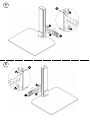 5
5
-
 6
6
-
 7
7
-
 8
8
-
 9
9
-
 10
10
dans d''autres langues
- English: Victor DC450 Owner's manual
Documents connexes
-
Victor DC400 Le manuel du propriétaire
-
Victor DC300 Le manuel du propriétaire
-
Victor DC350 Le manuel du propriétaire
-
Victor DC475 Le manuel du propriétaire
-
Victor DC200 Le manuel du propriétaire
-
Victor DC240W Le manuel du propriétaire
-
Victor DC500 Le manuel du propriétaire
-
Victor DCX610 Le manuel du propriétaire
-
Victor DCX710W Le manuel du propriétaire
-
Victor DC002 Le manuel du propriétaire